Wahl der Leser
Populäre Artikel
Aktualisiert: 16. Juli 2017
Hallo, liebe Leser der Blogseite. Ich erwerbe langsam Gadgets von Apfel— Ihr kompromissloser Ansatz in Sachen Benutzerfreundlichkeit hat mir sehr gut gefallen.

iTunes wird genau wie jede andere Anwendung auf Ihrem Computer installiert und unterstützt die russische Sprache. Darüber hinaus können Sie sofort verstehen, was es Ihnen genau ermöglicht und welche Möglichkeiten es bietet:

In einem der Schritte werden Sie aufgefordert, das Kästchen anzukreuzen, um die Vereinbarung zur Nutzung dieser Software zu akzeptieren. Beim ersten Start werden Sie aufgefordert, Apple Zugriff auf Ihre Medienbibliothek zu gewähren, damit Fotos von Künstlern und CD-Cover dort hochgeladen werden können. Da ich es nicht benötige, habe ich die Option „Kündigen“ gewählt.
Nachdem Sie iTunes heruntergeladen und auf Ihrem Computer installiert haben, ist es sinnvoll, sofort auf das Symbol oben links zu klicken Schaltfläche „Anmelden“. und in iTunes registrieren, d.h. erstellen neues Konto.

Drücken Sie den Knopf "Erstelle eine Apple ID". Wir fahren fort und stimmen den Anmeldebedingungen zu.
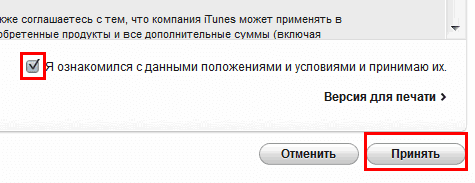

Um Ihr Profil zu sichern, ist es besser, die Fragen zu beantworten und eine andere Postfachadresse anzugeben. Wenn bereits eine vorhanden ist, wird sie in Zukunft an diese gesendet. Neues Passwort. Geben Sie als Nächstes Ihr Geburtsdatum ein. Wenn Sie unter 18 Jahre alt sind, rate ich Ihnen, ein anderes Datum einzugeben, da viele Anwendungen nur von Erwachsenen heruntergeladen werden dürfen.
Anschließend klicken Sie auf den Button „Weiter“, woraufhin Sie zur sofortigen Eingabe Ihrer Daten aufgefordert werden Kreditkarte, mit dem Sie den Kauf von Anwendungen in bezahlen können Appstore. Ist es möglich, eine Apple-ID ohne Karte zu erstellen?? Natürlich können Sie das, aber Sie müssen mit der Registrierung von vorne beginnen.
Und wenn Sie über eine passende Kreditkarte verfügen, füllen Sie alle erforderlichen Felder aus und klicken Sie unten auf die Schaltfläche „Apple-ID erstellen“. Danach sollten Sie einen Brief erhalten. Bestätigen Sie Ihre Registrierung, indem Sie den darin enthaltenen Anweisungen folgen. Herzlichen Glückwunsch, Sie haben jetzt eine persönliche Apple-ID! Sie können mit iTunes loslegen.
Wenn sich plötzlich herausstellt, dass Sie keine passende Kreditkarte haben oder deren Daten aus irgendeinem Grund nicht nutzen möchten, dann ist das so alternativer Weg Registrierung, die etwas verwirrender ist, aber keine Eingabe Ihrer Kartendaten erfordert.
Gehen Sie also zunächst zum iTunes-Programm und wählen Sie im Dropdown-Menü mit dem kleinen Pfeil in der oberen linken Ecke Elemente aus « iTunes Store» - "Startseite".
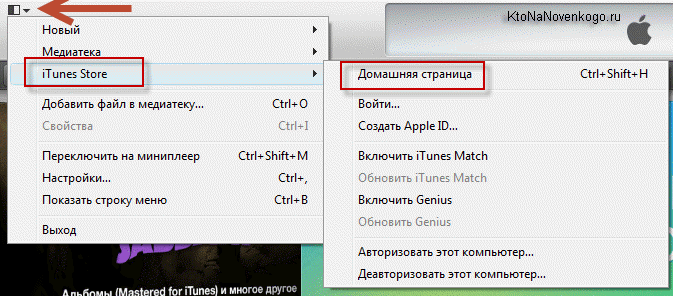
Scrollen Sie nach unten bis zum Ende der sich öffnenden iTunes-Seite und sehen Sie in der unteren rechten Ecke, wessen Flagge in einem Kreis angezeigt wird. Wenn es Russland oder die Ukraine ist, ist alles in Ordnung, aber wenn es ein anderes Land ist, dann klicken Sie mit der Maus darauf und wählen Sie eine der oben genannten Mächte aus.

Wenn Sie das herausgefunden haben, scrollen Sie auf derselben Seite ein wenig nach oben und suchen Sie den Block in der rechten Spalte „Top kostenlose Anwendungen“.

Klicken Sie auf den Titel und drücken Sie im sich öffnenden iTunes-Fenster die Taste "Kostenlos", befindet sich unter einer der dort verfügbaren Anwendungen (egal welche).

Es erscheint das bereits bekannte Fenster „In iTunes registrieren“, in dem Sie erneut auf die Schaltfläche „Apple-ID erstellen“ klicken müssen:
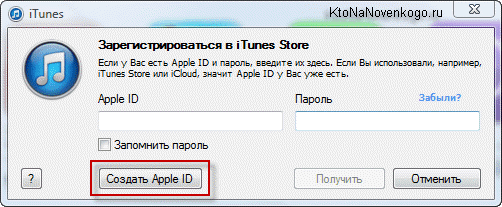
Als nächstes geben Sie, wie bei der oben beschriebenen regulären Registrierung, Ihre E-Mail-Adresse an, erstellen ein Passwort, beantworten drei Fragen und hinterlassen Ihre Backup-E-Mail-Adresse, um die Situation mit einem verlorenen Passwort und anderen unangenehmen Dingen zu lösen. Klicken Sie auf die Schaltfläche „Weiter“.

Das Interessanteste erwartet uns im zweiten Schritt, wo Sie Ihre Kreditkarteninformationen eingeben müssen. Jetzt ist die Standardoption ausgewählt „Nein“ im Bereich „Zahlungsart“..

Alles, was Sie tun müssen, ist, die Felder mit Ihrem vollständigen Namen, Ihrer Adresse und Ihrer Telefonnummer auszufüllen (wahrscheinlich müssen diese nicht echt sein, aber das liegt an Ihnen). Sie müssen keine Daten zu den Karten eingeben, klicken Sie einfach unten auf die Schaltfläche „Apple-ID erstellen“.
Das war's, jetzt gehen Sie in Ihr Mailprogramm finden Sie dort zwei Briefe von Apple, die an die von Ihnen angegebene primäre und Backup-E-Mail-Adresse gesendet wurden. Klicken Sie auf die darin enthaltenen Links, um die Existenz der Daten zu bestätigen Postfächer und geben Sie Ihre Apple-ID sowie das dafür erstellte Passwort ein.
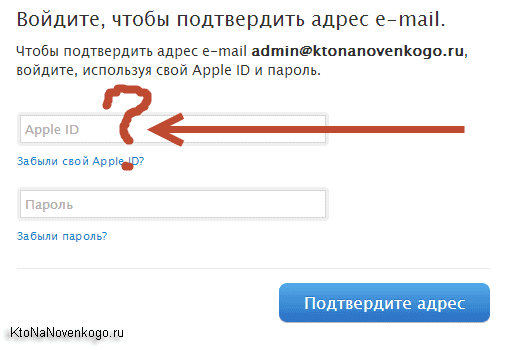
Allerdings war es der erste Punkt, der mich verwirrte, da mir in dem Brief keine Nummern zugesandt wurden, die mit der ID in Verbindung gebracht werden konnten. Es stellte sich heraus, dass alles viel einfacher war. Die Apple-ID ist diese E-Mail-Adresse, die Sie bei der Registrierung als Hauptadresse angegeben haben.
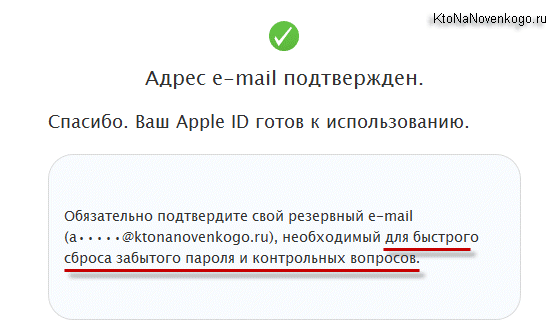
Auch die Backup-E-Mail sollte bestätigt werden, denn... Möglicherweise benötigen Sie es in Zukunft, um Ihr Passwort wiederherzustellen und Sicherheitsfragen zu ersetzen, auf die Sie die Antworten vergessen haben.
Zunächst müssen Sie sich bei iTunes anmelden, sofern dieser Vorgang nicht automatisch nach der Registrierung erfolgt. Hierzu dient der oben links befindliche Button „Anmelden“. Nach einem Klick darauf erscheint das bekannte Autorisierungsfenster, in dem Sie Ihre Apple-ID und das von Ihnen erstellte Passwort eingeben.

Software und Spiele höchster Qualität werden in der Regel bezahlt. Daher müssen Sie Ihre Karte registrieren. Wenn Sie noch keine haben, können Sie bei Qiwi problemlos eine ohne Provision erhalten.
Um Kartendetails hinzuzufügen, klicken Sie in der oberen linken Ecke des iTunes-Fensters auf Ihre Apple-ID und wählen Sie „Konto“.

Suchen Sie im sich öffnenden Fenster nach dem Element "Zahlungsmethode" und klicken Sie etwas weiter rechts auf den Link „Bearbeiten“.

Es ist ganz einfach: Geben Sie die Kartennummer, den Sicherheitscode und weitere Daten ein. Wenn Sie sich zum ersten Mal registrieren, wird ein Rubel von Ihrem Konto abgebucht, um die Echtheit zu überprüfen.
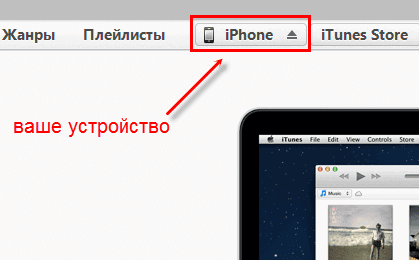
Wenn Sie es dann an einen Computer anschließen Ipadüber USB, wenn iTunes ausgeschaltet ist, wird es gestartet, erkennt automatisch das daran angeschlossene Gadget und zeigt es auch in Form einer Schaltfläche wie dieser an:
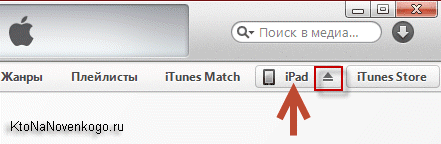
Auf der Schaltfläche rechts befindet sich ein nach oben zeigendes Dreieck (so etwas haben Sie vielleicht schon bei CD-Playern gesehen, wo es zum Auswerfen von Medien verwendet wurde). Ich habe zunächst versehentlich darauf geklickt und erwartet, dass es angezeigt wird. Kontextmenü, aber stattdessen verschwand die Schaltfläche und mein iPad wurde vom Computer getrennt.
Ich musste iTunes schließen und erneut öffnen, um die Verbindung zu meinem Tablet wiederherzustellen. Sie müssen ein wenig nach links klicken und dann öffnet sich Ihnen die ganze Vielfalt der Innenwelt Ihres Gadgets. Auf der ersten Registerkarte "Rezension" Es öffnet sich eine Seite mit Namen und Modell sowie allen anderen Daten. Akkuladung, Kapazität, Seriennummer.
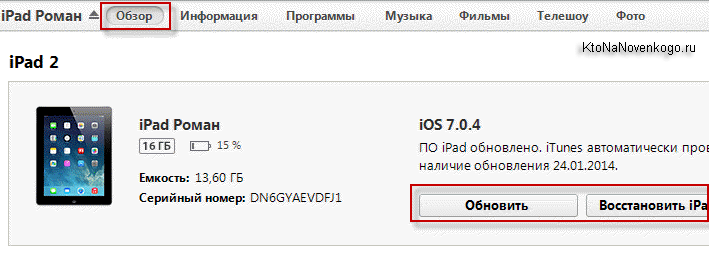
Sie können es sofort aktualisieren Software Ihr Gadget (überprüfen Sie die Verfügbarkeit und laden Sie ein neues herunter iOS-Version) oder den Zustand auf die Werkseinstellungen zurücksetzen (Schaltfläche „iPad wiederherstellen“), d. h. alle persönlichen Daten löschen und das Gerät in den Zustand versetzen, in dem Sie es gekauft haben (dies gilt leider nicht für Kratzer).
Es stellt sich heraus, dass Sie von hier aus auch Ihren „Apfel“ steuern können erstellen Backups oder sich davon erholen. Sie können sie für eine höhere Zuverlässigkeit sogar verschlüsseln, wenn sie auf einem iPhone oder gespeichert sind iPad-Daten sind vertraulich. Standardmäßig erstellt iTunes ein Bild Ihres Tablets oder Telefons auf Ihrem Computer. Sie können wichtige Daten jedoch auch in der Cloud speichern, die Apple iCloud nennt.

Backups erstellen ( iPhone, iPod oder iPad mit iTunes synchronisieren) ist sehr wichtig, denn wenn Sie Daten verlieren oder kaufen neue Version Gadget können wir alle Programme erneut herunterladen – in diesem Fall müssen wir nicht alles erneut suchen und kaufen.
Darüber hinaus ist dies möglich, wie im Screenshot direkt darunter (dem zweiten) gezeigt Richten Sie die automatische Synchronisierung ein sofort, wenn Sie das Gerät anschließen (über USB), und Sie können auch eine WLAN-Synchronisierung zwischen Ihrem Computer mit iTunes und Ihrem iPhone einrichten.

Alle diese Daten können nicht nur auf einem Computer, sondern auch in gespeichert werden Cloud-Speicher, die sogenannte iCloud.
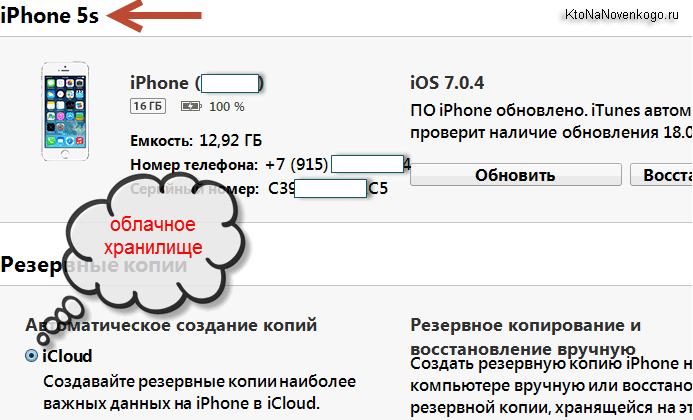
Mit seiner Hilfe können Sie einige Daten, beispielsweise Spielstände, direkt auf das Gadget herunterladen, ohne über das Internet eine Verbindung zu einem Computer herzustellen.
Auch unten gibt es ein sehr praktisches und interessantes Panel, hier können wir deutlich erkennen, was genau Platz einnimmt interner Speicher und wie viel. Sie können auch auf die Schaltfläche „Synchronisieren“ klicken.

A was genau synchronisiert wird zwischen einem Computer und einem iPhone, iPod oder iPad? Nun, das liegt ganz bei Ihnen – gehen Sie einfach alle anderen Registerkarten des oberen Menüs durch und aktivieren Sie die Kontrollkästchen an den richtigen Stellen.

Es stellt sich heraus, dass Sie hier Musik, Videos oder Fotos von Ihrem Computer auf Ihr Gerät und zurück herunterladen können, aber nicht nur das. Darüber hinaus besteht eine Chance Erstellen Sie Ihre eigene Musikbibliothek(nicht aus im Apple Store gekauften Titeln, sondern aus unseren eigenen Titeln, die auf Ihrem Computer gespeichert sind).
Öffnen Sie dazu den Ordner mit Ihrer Musik im Explorer (oder Total Commander) und gehen Sie in iTunes auf die Registerkarte „Musik“.

Wählen Sie anschließend alle benötigten Titel im Explorer aus und ziehen Sie sie auf die leere Stelle im Programm, wie im Screenshot gezeigt.

Einige Arten von Musik iTunes-Dateien bietet die Konvertierung in ein für dieses Programm geeignetes Format an:

Sie können diese Musik bearbeiten und sogar direkt in iTunes anhören. Klicken Sie mit der rechten Maustaste auf ein beliebiges Musikdateisymbol und wählen Sie „Abspielen“ aus dem Kontextmenü. Ein Spieler erscheint im oberen Bereich, wo früher der angebissene Apfel war.

Wenn Sie in diesem Player auf den Pfeil klicken, öffnet sich ein Fenster, in dem Sie auswählen können, welche Musik zu welchem Zeitpunkt abgespielt werden soll. Wenn Sie mit diesen „grauen Noten“ anstelle des Covers Ihrer Lieblingsband nicht zufrieden sind, können Sie dieses und auch den Namen ändern.

Klicken Sie dazu erneut mit der rechten Maustaste auf das Symbol und wählen Sie „Details“. Es öffnet sich ein Fenster, in dem Sie den Titel, das Album usw. eingeben können. Um das Cover zu ändern, kopieren Sie zunächst das gewünschte Bild, gehen Sie dann zur Registerkarte „Cover“ und klicken Sie auf „Einfügen“. Schönheit.
Um diese Musik auf Ihr Gerät zu übertragen, klicken Sie oben rechts auf die Geräteschaltfläche (Iphone oder iPad) und gehen Sie im sich öffnenden Fenster auf die Registerkarte „Musik“, wo Sie festlegen können, was genau kopiert werden soll. Um die Synchronisierung zu starten, klicken Sie auf die Schaltfläche "Bereit", befindet sich oben rechts im Fenster.

Wenn alles geklappt hat, erscheint anstelle des Players eine Leiste, die den Ladevorgang der Musik anzeigt.
Großartig, Sie haben Musik auf Ihrem iPhone oder iPad. A Sie möchten keine Filme über iTunes synchronisieren? Der Vorgang zum Hochladen von Videos auf das Gadget ist ungefähr derselbe wie beim Hochladen von Musik; in der oberen linken Ecke finden wir eine Schaltfläche und wählen dort „Filme“ aus. Ziehen Sie die Videodateien wie bei Musik in das Programm und klicken Sie auf die Schaltfläche „Fertig stellen“. Sie können Bücher auf die gleiche Weise herunterladen.
Filme, Bücher, Musik – alles ist da. Aber was braucht es sonst noch für vollkommenes Glück? Natürlich Zugriff auf einen Store mit Millionen von Anwendungen für jeden Geschmack, der sowohl von einem Gadget als auch von einem Computer über iTunes bezogen werden kann.
Drücken wir den Knopf „iTunes Store“, das sich in der oberen rechten Ecke befindet. Vor uns öffnet sich ein Laden, in dem Sie Filme, Musik und Anwendungen kaufen können. Wir haben bereits Filme mit Musik, also klicken "Appstore".
Die großen Banner oben sind neue und beliebte Anwendungen. Rechts können Sie eine Kategorie oder, etwas tiefer gehend, einen anderen Abschnitt auswählen. Wenn du ficken wolltest kostenlose Bewerbung, dann drücken Schaltfläche „Herunterladen“ oder „Kaufen“., falls es bezahlt wird. Um es zu installieren, müssen Sie das Passwort eingeben, das Sie zuvor beim Erstellen Ihrer Apple-ID erstellt haben.
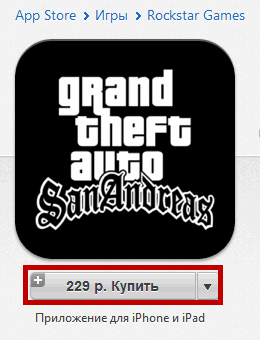
Das heruntergeladene oder gekaufte Programm wird in Ihrem Apple-ID-Konto gespeichert und Sie können es jederzeit abrufen Installieren Sie es auf Ihrem Gadget. Schließen Sie es dazu an Ihren Computer an und gehen Sie in iTunes zur Registerkarte „Anwendungen“. Suchen Sie dort visuell oder über die Suchleiste nach der gerade heruntergeladenen Anwendung und klicken Sie auf die Schaltfläche „Installieren“ daneben.
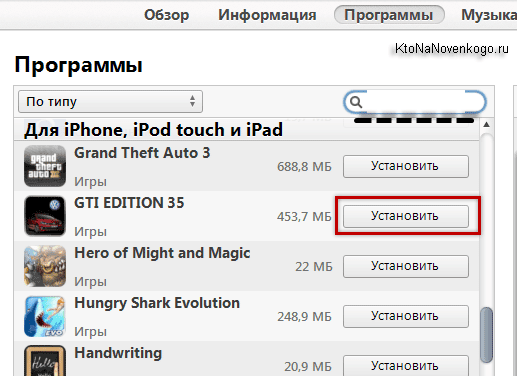
Wenn Sie weitere Anwendungen oder Spiele von iTunes auf Ihrem iPhone oder iPad installieren müssen, klicken Sie ebenfalls auf die Schaltfläche „Installieren“ daneben. Der Text ändert sich in „Wird installiert“. Gehen Sie anschließend nach unten und klicken Sie dort auf die Schaltfläche „Übernehmen“.

Der Synchronisierungsprozess beginnt und Ihre neue Anwendung wird erfolgreich auf Ihrem Gadget installiert.
Im Allgemeinen hindert Sie niemand daran, über WLAN eine Verbindung zum Internet herzustellen und direkt von Ihrem Apple-Gadget aus im App Store nach der erforderlichen Software oder Spielen zu suchen. Die Vielfalt der Optionen trägt jedoch nur zum Komfort bei.
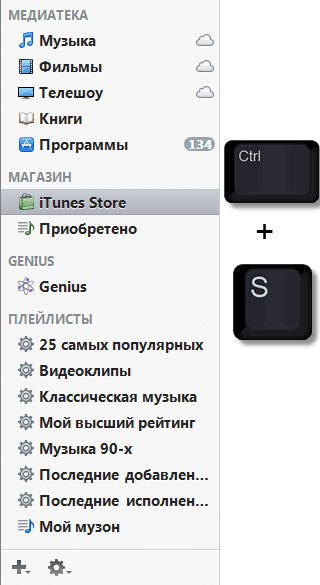
Nun, jetzt können Sie ein auf den ersten Blick sehr komplexes und anspruchsvolles Programm verwenden, aber am Ende ist es praktisch und funktional. Vielleicht ist das alles, was ich Ihnen über die rechte Hand des Besitzers von Apple-Produkten sagen wollte.
Übrigens, wenn Sie darauf aufgenommene Bilder und Videos von Ihrem iPhone oder iPad auf Ihren Computer herunterladen müssen und außerdem ein Konto bei Dropbox oder Yandex Drive haben, dann reicht es aus, das entsprechende zu installieren App und es ermöglicht Ihnen, dies automatisch zu tun. Lesen Sie mehr darüber und.
Viel Erfolg! Bis bald auf den Seiten der Blog-Site
Schicken
Cool
Verknüpfung
Stammeln
Jeden Apple-Benutzer Gadget kollidiert früher oder später mit der Apple ID. Für die Nutzung der Unternehmensdienste ist eine Registrierung für dieses Konto erforderlich. Wenn Sie es nicht haben, können Sie nicht einmal eine kostenlose Anwendung aus dem AppStore herunterladen. Der erste Schritt nach der Aktivierung des Geräts kann die Erstellung einer Konto-ID sein.
Sie können ein Konto auf verschiedene Arten erstellen: über einen Computer und direkt von Ihrem Gerät aus. Bei der Anmeldung können Sie angeben Bankkarte um Einkäufe zu tätigen, oder Sie können sich registrieren, ohne eine Karte zu verknüpfen. Um eine Apple-ID von Ihrem Computer aus zu erstellen, benötigen Sie: eine gültige Email, PC mit installiertem aktuelle Version iTunes-Programme, Internetzugang mit guter Geschwindigkeit, Zeit für die Registrierung.
Suchen und installieren letzte Version iTunes. Sie finden es auf der offiziellen Website des Unternehmens. Die Verteilung erfolgt kostenlos. Starten Sie es auf dem PC. Im Arbeitsbereich befindet sich in der oberen linken Ecke ein Panel. Klicken Sie auf das „AppStore“-Symbol. Durchsuchen Sie die vorgeschlagene Auswahl an kostenlosen Anwendungen und klicken Sie neben der gewünschten Anwendung auf „Herunterladen“.
Es erscheint ein Funktionsmenü, in dem Sie auf „Erstellen…“ klicken müssen. Nach dem Klicken bietet der Shop an, seine Nutzungsbedingungen zu lesen. Lesen Sie die Informationen, aktivieren Sie das Kontrollkästchen neben „Lesen“ und klicken Sie auf „Akzeptieren“. Jetzt der Registrierungsschritt: gültig eingeben E-Mail-Adresse, erstellen Sie ein komplexes Passwort. Geheim Code muss mindestens 8 Zeichen enthalten. Es sollten nicht drei identische Symbole hintereinander vorhanden sein. Es darf nicht mit dem Login übereinstimmen. Muss Zahlen enthalten. Es müssen Groß- und Kleinbuchstaben verwendet werden.
Geben Sie Ihre persönlichen Daten ein. Bitte beachten Sie bei der Angabe Ihres Geburtsdatums, dass Sie eine Apple-ID nur registrieren können, wenn Sie 13 Jahre oder älter sind. In Zukunft wird es bei der Nutzung von Diensten je nach Alter zu einem Vorhandensein oder Fehlen von kommen Altersgrenze. Für die Anmeldung im Alter von 13 Jahren ist die Zustimmung eines Elternteils oder Erziehungsberechtigten erforderlich. Ab dem 18. Lebensjahr ist eine solche Einwilligung nicht erforderlich.
Lesen Sie die Nutzungsvereinbarung und klicken Sie auf „Ich akzeptiere“. Dann auswählen Sicherheitsfragen und ihnen Antworten geben. Es ist besser, Antworten auf Fragen auf physischen Datenträgern aufzuschreiben und an einem sicheren Ort aufzubewahren. Diese Informationen können bei der zukünftigen Wiederherstellung des Zugriffs hilfreich sein. Nachdem Sie auf „Weiter“ geklickt haben, müssen Sie die Zahlungsart angeben. Wenn Sie eine Bankkarte verknüpfen möchten, geben Sie bitte deren Daten an. Wenn Sie sich kostenlos registrieren möchten, klicken Sie auf „Nein“ und klicken Sie unten im Arbeitsfenster auf die Schaltfläche „Erstellen…“.
An die angegebene E-Mail-Adresse (Login-ID) wird ein Brief mit Anweisungen gesendet. Wenn Sie eine zusätzliche E-Mail-Adresse angegeben haben, wird derselbe Brief auch an diese gesendet. Öffnen Sie die E-Mail und folgen Sie dem Link, um die Registrierung abzuschließen. Sie werden benachrichtigt, dass Ihre Apple-ID erfolgreich aktiviert wurde.

Kann registriert werden Konto direkt per Smartphone. Sie benötigen: Apple iPhone, Postanschrift, Internetverbindung und Geduld. Klicken Sie auf dem Desktop Ihres Telefons auf das Symbol „AppStore“. Finden Sie eine kostenlose Anwendung und laden Sie sie herunter. Wenn das Funktionsmenü erscheint, wählen Sie „Neu erstellen“ aus der Liste. Als nächstes geben Sie an Email(das Sie verwenden) und geben Sie ein neues Passwort ein.
Die Passwortanforderungen sind oben beschrieben, bitte berücksichtigen Sie diese. Geben Sie als Nächstes Ihre persönlichen Daten wie angewiesen ein. Lesen Sie die Nutzungsvereinbarung und akzeptieren Sie sie, indem Sie auf „Ich akzeptiere“ klicken. Geben Sie anschließend Antworten auf die von Ihnen ausgewählten Sicherheitsfragen. Es ist besser, die Antworten auf Papier aufzuschreiben und an einem sicheren Ort aufzubewahren. Wenn Sie Ihr Passwort vergessen haben, benötigen Sie diese Informationen möglicherweise, um es wiederherzustellen. Geben Sie als Nächstes Ihre Bankkarte ein. Wenn Sie es nicht verwenden möchten, klicken Sie auf „Nein“ und „Weiter“.
Ein Brief wird an Ihre E-Mail-Adresse gesendet. In dieser E-Mail müssen Sie dem Link folgen, um den Registrierungsprozess abzuschließen. Jetzt können Sie die Dienste des Unternehmens nutzen und die Funktionen Ihres Telefons voll ausschöpfen.
Wie erstelle ich eine ID?
Wenn Sie ein vollwertiger iPhone-Nutzer sein möchten, besorgen Sie sich zunächst eine Apple-ID, denn ohne diese ist die Verwaltung vieler Funktionen verschiedener i-Dienste nicht möglich.
Sie können eine ID auf zwei Arten erstellen – mit mit iTunes oder über das iPhone selbst. Schauen wir uns beide Methoden an.
Das Erstellen einer ID ist nicht kompliziert. Erstellen Sie also schnell eine ID und werden Sie ein vollwertiger Apple-Benutzer.
Mein Name ist Sergey und heute zeige ich Ihnen, wie Sie eine Apple ID auf Ihrem iPhone und Computer erstellen können. Das heißt, wir werden zunächst die Option mit einem iPhone und dann mit einem Computer separat betrachten.
Hier gibt es nichts Kompliziertes, aber auch hier ist das Thema relevant. Ich habe mir die Statistiken angesehen und jeden Monat mehrere tausend Menschen Sie suchen online nach Informationen zum Erstellen einer Apple-ID, insbesondere ohne Kreditkarte.
So lass uns gehen!
Schauen wir uns das alles zunächst auf dem iPhone an. Nehmen wir also unser Smartphone und sprechen es mir nach. Wir finden Standardanwendung App Store und starten Sie es.
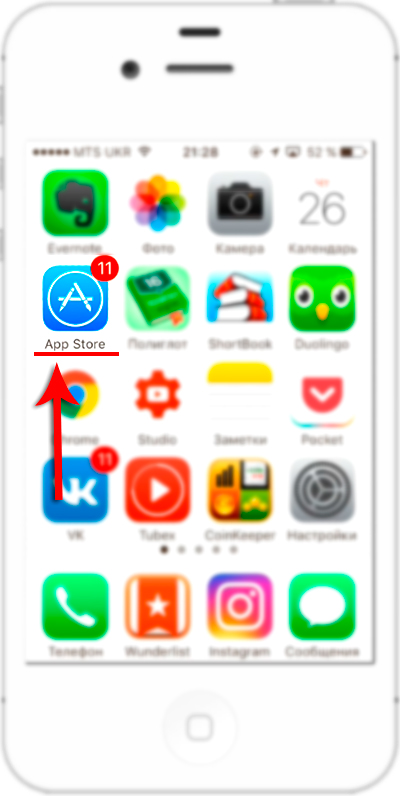
Hier gibt es gleich zu Beginn einen wichtigen Punkt. Sie müssen eine kostenlose Anwendung auswählen und zur Download-Seite gehen. Als nächstes erzähle ich Ihnen, warum wir das tun.
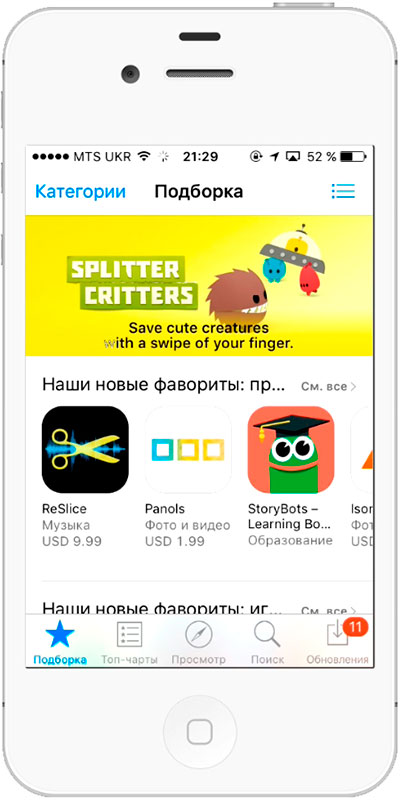
Ich habe mich für dieses Spielzeug entschieden. Klicken Sie auf „Herunterladen“ und nach einer Sekunde auf „Installieren“.


Uns wird gesagt, dass wir uns anmelden oder „eine Apple-ID erstellen“ müssen. Klicken Sie natürlich auf den zweiten Punkt.

Der Registrierungsprozess beginnt. Als erstes müssen Sie ein Land auswählen. Ich werde die Ukraine wählen. Wenn Sie beispielsweise Russland benötigen, wird es höchstwahrscheinlich automatisch ersetzt. Wenn nicht, scrollen Sie durch die Liste und suchen Sie das gewünschte Land. Nachdem Sie Ihre Auswahl getroffen haben, klicken Sie auf Weiter.
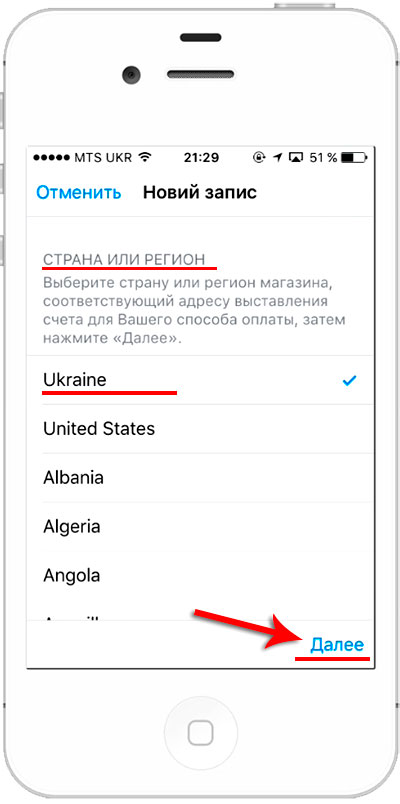
Wir akzeptieren die Bedingungen der Vereinbarung. Klicken Sie auf „Akzeptieren“ und erneut auf „Akzeptieren“.
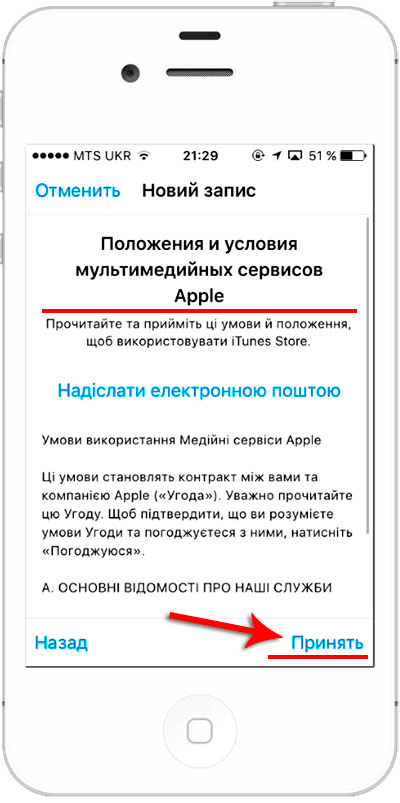

Als nächstes müssen Sie Ihre echte E-Mail-Adresse eingeben. Ich empfehle die Verwendung von E-Mails über Gmail. Wir erfinden ein Passwort. Bitte beachten Sie hierbei, dass das Passwort sowohl Buchstaben als auch Zahlen enthalten muss und mindestens einen Großbuchstaben, also einen Großbuchstaben, enthalten muss. Ich habe zum Beispiel das Passwort Testpass1234 erstellt.

Ich gehe tiefer und hier müssen Sie aus Sicherheitsgründen drei verschiedene Fragen auswählen und beantworten. Diese Daten werden benötigt, wenn Sie plötzlich den Zugriff auf Ihre Apple-ID verlieren, also beispielsweise Ihr Passwort vergessen oder ähnliches.
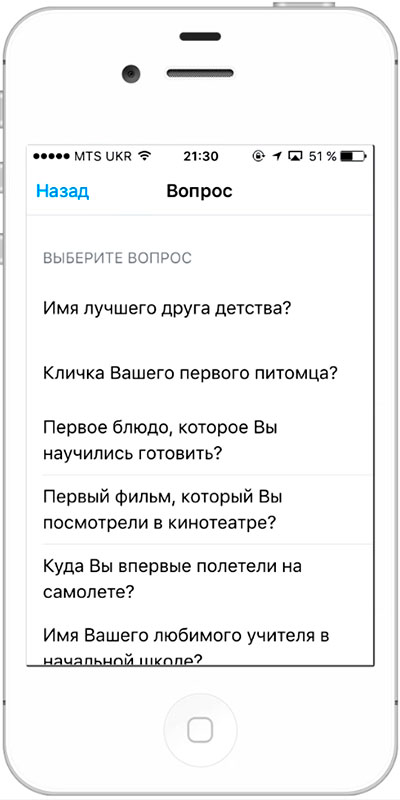
Füllen Sie die Antworten auf die Fragen aus und gehen Sie noch tiefer. Sie können hier eine zusätzliche E-Mail-Adresse eingeben, dies ist jedoch nicht erforderlich.
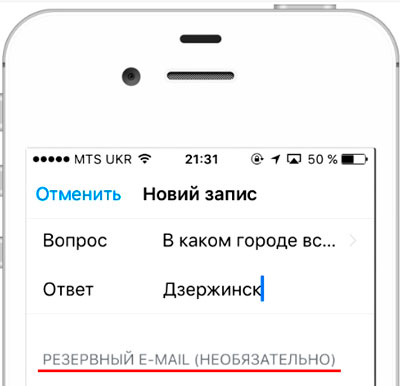
Geben Sie unten Ihr Geburtsdatum ein. Bitte beachten Sie, dass Ihnen die Registrierung nicht gestattet ist, wenn Sie unter 18 Jahre alt sind. Geben Sie daher das Jahr an, damit Sie 18 Jahre alt sind.

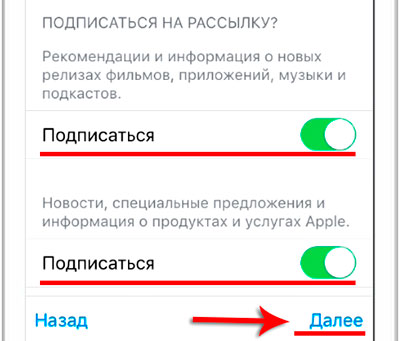
Der nächste Schritt bei der Registrierung ist das Hinzufügen einer Kreditkarte für Ihre Apple-ID. Denken Sie daran, dass wir am Anfang versucht haben, eine kostenlose Anwendung herunterzuladen. Wir haben dies getan, damit hier die Möglichkeit besteht, Ihre Karte nicht anzugeben. Hier gibt es die Option „Nein“. Lasst uns ihn wählen!

Wir haben es ausgewählt, gehen Sie nach unten und geben Sie Ihre Daten ein. Vorname, Nachname, Straße, Hausnummer, Ort und Postleitzahl.
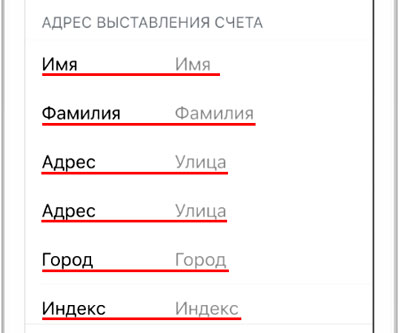
Und unten werden wir auch gebeten, eine Mobiltelefonnummer einzugeben. Ich werde versuchen, ein nicht reales einzuführen, ich hoffe, es wird funktionieren. Es sieht also so aus, als ob Sie hier nichts weiter ausfüllen müssen. Weiter klicken.

Uns wurde mitgeteilt, dass eine Bestätigungs-E-Mail an unsere E-Mail-Adresse gesendet wurde. Sie müssen dem dortigen Link folgen.
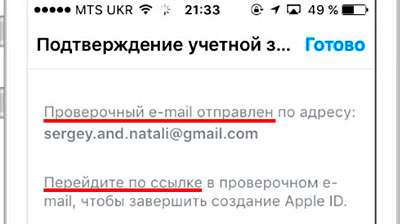
Ich habe sofort eine Nachricht per E-Mail erhalten, ich muss dort einen Bestätigungslink finden. Klicken Sie auf „Adresse bestätigen“.

Geben Sie das Passwort ein, das Sie bei der Registrierung verwendet haben.

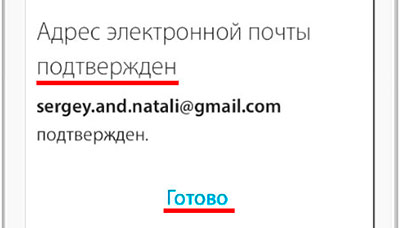
Und das Konto ist bestätigt. Es führt uns zurück zum App Store und fordert uns erneut auf, ein Passwort einzugeben. Seien Sie nicht überrascht, hier wird immer ein Passwort benötigt. Ich frage mich manchmal, wie lange es jedes Mal dauert, ein Passwort einzugeben.
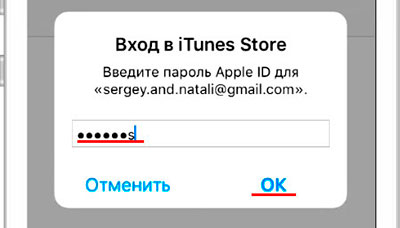
Jetzt versuchen wir erneut, dieses Spielzeug zu installieren und herunterzuladen.

Nein, das ist nur ein Scherz, Sie müssen das Passwort erneut eingeben. Okay.

So können Sie sich das Passwort 15 Minuten lang merken. Oooh... ganze 15 Minuten lang werde ich nicht nach meinem Passwort gefragt. Wirklich. Bußgeld.


Nun, alles ist bereit, gehen Sie zum letzten Bildschirm und hier ist unser heruntergeladenes und installiertes Spiel.

Wenn wir übrigens zur ersten Seite der App Store-Auswahl zurückkehren und ganz nach unten gehen, können wir sicherstellen, dass wir jetzt mit der Apple-ID angemeldet sind.

Wenn beim Erstellen einer Apple-ID auf Ihrem iPhone Fehler auftreten oder Sie einfach nicht alle Daten auf Ihrem Telefon eingeben möchten, können Sie von Ihrem Computer aus eine Apple-ID erstellen. Es scheint mir, dass dies noch einfacher wird!
Gehen Sie zur Apple-Website https://appleid.apple.com und suchen Sie den Link „Apple-ID erstellen“. Lass es uns drücken.
Wie es bei Gründung von Apple Um die ID auf dem iPhone zu nutzen, müssen wir hier eine Reihe von Feldern ausfüllen. E-Mail, Passwort, Antworten auf 3 Sicherheitsfragen und Sicherheitscode. Füllen Sie es aus und klicken Sie auf Weiter.
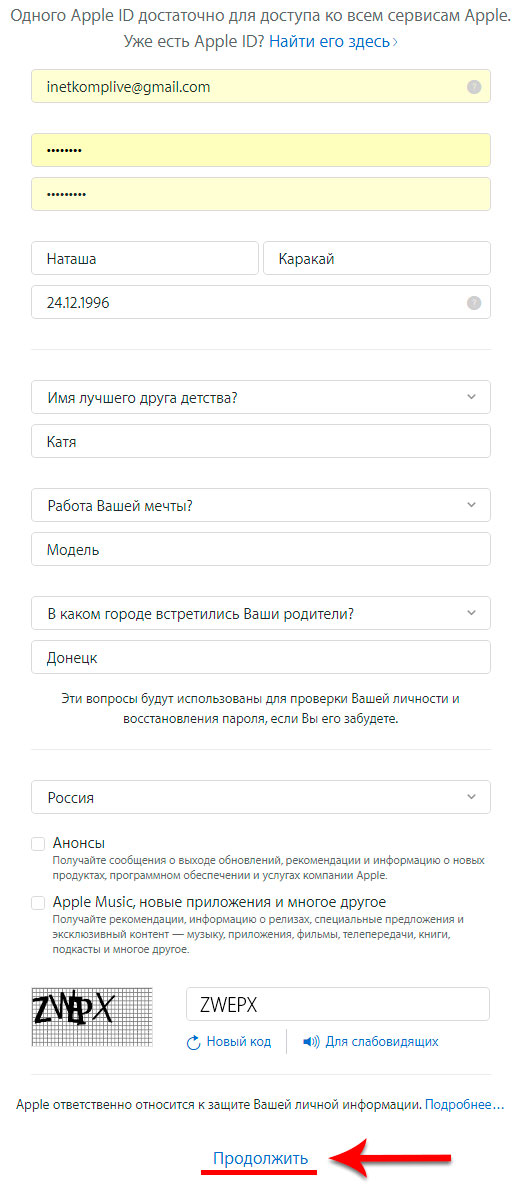
Um die Adresse zu bestätigen, müssen Sie den Code eingeben, der mir per E-Mail zugesandt wurde.
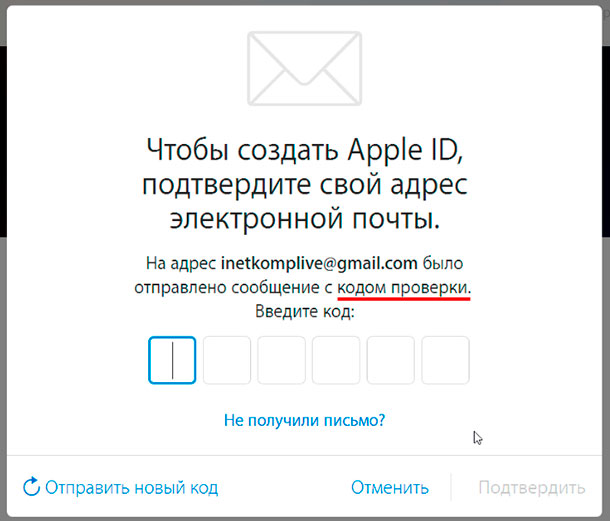
Ich habe den Code gefunden und er lautet 619221.

Ich gehe zurück und gebe es in das Formular ein.

Das war's. In diesem Fall wurden wir nicht einmal aufgefordert, unsere Kartendaten, Namen und Adresse anzugeben. Obwohl es diese Daten gibt, die hinzugefügt werden müssen.
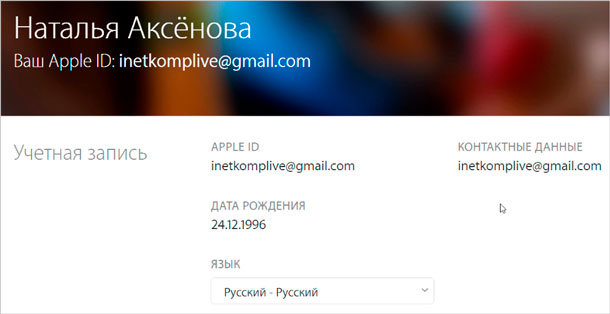
Gehen wir nun zurück zum iPhone und sehen, ob sie uns mit diesem Benutzernamen und Passwort durchlassen.
Wir starten den App Store erneut und gehen ganz nach unten. Klicken Sie auf „Anmelden“ und füllen Sie das Formular aus.
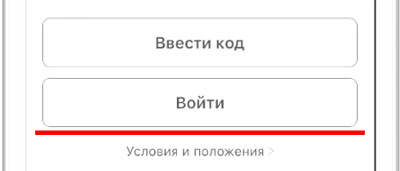


Uns wird mitgeteilt, dass diese Apple-ID noch nicht im iTunes Store verwendet wurde und wir auf „Anzeigen“ klicken müssen.

Sie müssen jedoch ein Land auswählen, die Vertragsbedingungen akzeptieren und Ihre Daten eingeben. Denn ohne sie kommt man nicht durch. Sie müssen mindestens das Land angeben, den Namen, die Adresse und den Ort angeben.
Nachdem wir alle Felder ausgefüllt haben, wird uns mitgeteilt, dass nun ein Konto für den iTunes Store erstellt wurde.
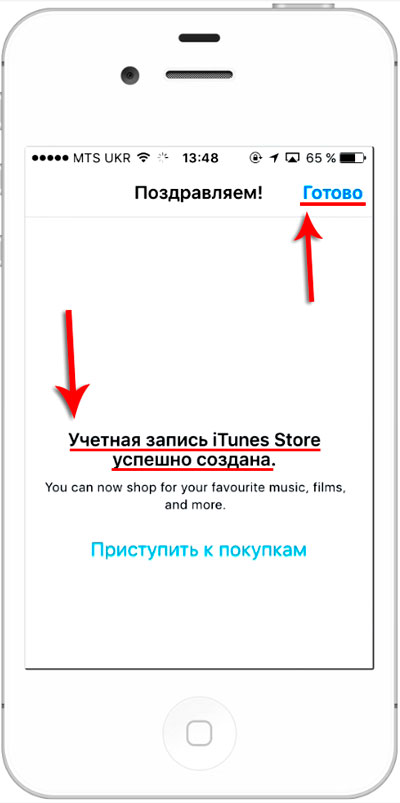
Jetzt können Sie versuchen, mit dieser Apple-ID etwas herunterzuladen.
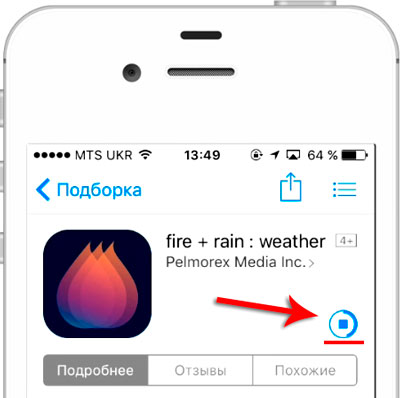
Nun, wie Sie sehen, können Sie sich sowohl auf Ihrem iPhone als auch auf Ihrem Computer registrieren.
Es gibt eine andere Möglichkeit, sich zu registrieren. Wenn wir eine Apple-ID erstellen müssen, damit wir später keine weiteren Daten am Telefon eingeben müssen, müssen wir uns dazu am Computer über registrieren iTunes-Programm. Ich erinnere mich an das erste Mal, als ich mich zum Herunterladen von Anwendungen registrierte, und zwar über das iTunes-Programm.
Dort können Sie auch eine kostenlose Anwendung auswählen und versuchen, sie herunterzuladen. Wir werden aufgefordert, uns entweder anzumelden oder ein neues Konto zu erstellen. Natürlich entscheiden wir uns dafür, ein Konto zu erstellen und die uns bereits bekannten Felder auszufüllen.

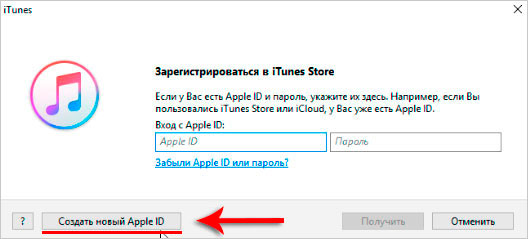

Na ja, Freunde, wir haben uns mit diesem Problem befasst und ich möchte Sie noch einmal daran erinnern, dass Sie daran denken müssen, zu Beginn einen kostenlosen Antrag auszuwählen, damit Sie bei der Registrierung nicht nach Ihren Kartendaten gefragt werden, es aber eine NEIN-Option gibt.
Das ist alles, das Erstellen einer Apple-ID auf einem iPhone oder Computer ist sehr einfach. Wir sehen uns in neuen Lektionen und Artikeln. Tschüss!
Immer häufiger treffe ich auf Menschen (im letzten Monat gab es bereits zwei Fälle), die ein iPhone oder iPad nutzen, aber die Details des mit dem Gerät verknüpften Apple-ID-Kontos (E-Mail + Passwort) nicht kennen. Diese Menschen sind sich überhaupt nicht darüber im Klaren, dass sie sich damit aller Freuden berauben, die uns das iPhone bietet und für die sie tatsächlich viel Geld bezahlt haben. Wenn Sie einer von ihnen sind, lesen Sie diesen Artikel SORGFÄLTIG bis zum Ende! Heute werde ich es erklären So ersetzen Sie die Apple-ID einer anderen Person auf dem iPhone durch Ihre eigene, und am Ende werde ich noch ein kleines öffnen, aber sehr nützliches Geheimnis.
Lassen Sie uns herausfinden, warum das passiert. Meiner Erfahrung nach gibt es dafür meist nur einen Grund, und zwar Faulheit oder Unwilligkeit, sich mit der Erstellung einer Apple-ID auseinanderzusetzen. Es stellt sich also heraus, dass Leute beim Kauf eines Gadgets einem Idioten aus dem Laden erlauben, bei der ersten Registrierung des Geräts ihre Apple-ID und ihr Passwort einzugeben. Normalerweise in solchen Fällen Das Passwort wird dem neuen Besitzer nicht mitgeteilt. Dadurch steht Ihnen ein Gerät zur Verfügung, auf dem Sie keine neuen Anwendungen aus dem AppStore installieren oder bestehende aktualisieren können.
Korrigieren wir also die Situation und passen das Gerät für uns selbst an. Dazu müssen Sie drei einfache Schritte befolgen. Hier sind sie!
Ich werde nicht müde zu wiederholen, dass die Apple ID bei der Einrichtung von strategischer Bedeutung ist neues iPhone. Ich habe darüber in geschrieben, deshalb werde ich mich hier nicht darauf konzentrieren. Klicken Sie auf den Link oben und folgen Sie ihm Schritt für Schritt Anweisungen. Da ist alles einfach. Wenn Sie bereits ein Konto haben, fahren Sie mit Schritt zwei fort.
IN iPhone-Einstellungen Es gibt mindestens zwei Stellen, an denen Sie eintreten müssen Apple-Daten Ausweis (siehe Bild oben). Der erste dieser Orte ist hier: Einstellungen > iCloud. Wenn Sie diesem Weg gefolgt sind und das Konto einer anderen Person gesehen haben, ist es an der Zeit, den früheren Besitzer des Geräts oder die Person anzurufen, die diese Daten eingegeben hat. Sie müssen das Passwort kennen.
OHNE DAS PASSENDE PASSWORT KÖNNEN SIE SICH NICHT VON DIESEM KONTO ABMELDEN!
Nachdem Ihnen dies mitgeteilt wurde, müssen Sie zum unteren Bildschirmrand scrollen und auf „ Hinausgehen».

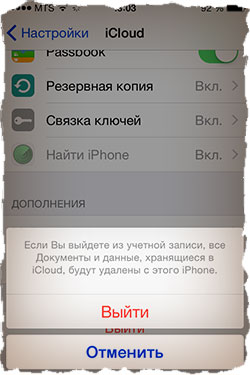
Wenn das iCloud-Feld leer ist, geben Sie gerne Ihre Apple-ID-Daten ein und bestätigen Sie mit einem Klick auf „ Betreten" Die Datenüberprüfung kann etwa eine Minute dauern.
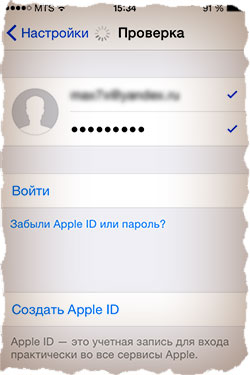
Was haben wir am Ende? Sie haben jetzt Zugriff auf Cloud-Speicher iCloud (5 GB) und seine Dienste. iCloud bietet Ihnen die Möglichkeit, Kontakte, Notizen, Kalender und andere Informationen in der Cloud (auf den Servern von Apple) zu speichern und auf allen Ihren Geräten zu synchronisieren. Es ist sehr bequem.
Die Funktion „Mein iPhone suchen“ steht Ihnen ebenfalls zur Verfügung. Aktivieren Sie es unbedingt, denn... Das ist die strategische Komponente, über die ich gesprochen habe. Wenn Sie Ihr iPhone plötzlich verlieren oder gestohlen wird, können Sie das Gerät mit „iPhone suchen“ aus der Ferne sperren, alle darauf befindlichen Daten löschen oder es auf einer Weltkarte finden.

Die zweite Stelle, an der wir die Apple-ID-Daten eingeben müssen, ist hier: Einstellungen > iTunes Store, App Store. Hier ähnelt alles dem zweiten Schritt, Sie benötigen jedoch keine Passwörter. Klicken Sie auf den Kontonamen und wählen Sie im angezeigten Menü „ Hinausgehen" Geben Sie anschließend die Daten Ihres Apple-ID-Kontos in die entsprechenden Felder ein und bestätigen Sie mit einem Klick auf „ Betreten».


Was haben wir am Ende? Wir haben in den Telefoneinstellungen angegeben, um welches Konto es sich handelt Apple-Eintrag Bei Käufen im iTunes Store muss die ID verwendet werden Apps Speichern. Alle Ihre Einkäufe (sowohl kostenpflichtige als auch kostenlose) werden mit Ihrer Apple-ID verknüpft. Und wenn Sie Geld für eine Anwendung (Musik, Fernsehsendungen usw.) bezahlt haben, sie dann gelöscht haben und sie jetzt erneut herunterladen möchten – Niemand wird Ihnen noch einmal etwas in Rechnung stellen. Sie zahlen nur einmal! Denken Sie daran, was ich gerade gesagt habe, denn darauf basiert das zuvor versprochene Geheimnis. Ich erkläre es weiter unten...
GEHEIMNIS!!! Wenn Sie Ihre Apple-ID durch die einer anderen Person ersetzen, wie in SCHRITT 3 beschrieben, können Sie alle kostenpflichtigen Anwendungen, die gekauft und mit dieser (der) Apple-ID einer anderen Person verknüpft wurden, ABSOLUT KOSTENLOS INSTALLIEREN. Das heißt, wir nehmen die Apple-ID eines Freundes (Bekannten), der es bereits geschafft hat, Anwendungen zu kaufen, und geben sie in den Einstellungen Ihres Telefons ein Einstellungen > iTunes Store, App Store. Gehen Sie danach zum AppStore und laden Sie kostenlos alle Anwendungen herunter, für die Ihr Freund bereits bezahlt hat. Danach können Sie Ihre Apple-ID erneut registrieren und die Anwendungen, die Sie gerade installiert haben, bleiben auf dem Gerät und funktionieren weiterhin. Die einzige Einschränkung besteht darin, dass Sie diese Anwendungen nicht aktualisieren können (aber das ist nicht so schlimm).
| In Verbindung stehende Artikel: | |
|
ELF- und PE-EXE-Formate So öffnen Sie eine Elf-Datei in Windows
Wenn auf Ihrem Computer ein Antivirenprogramm installiert ist... plt-Erweiterung. Wie öffne ich plt? Warum PLT und was sind seine Vorteile?
Auf dieser Seite wird erklärt, wie Sie ganz einfach ein ... konvertieren können. Radmin – Fernverwaltung und -verwaltung von Windows-PCs Was Radmin kann
Es gibt viele Beispiele für die Fernbedienung... | |